Комплетан водич за ажурирања за Виндовс 10
Виндовс Упдате(Windows Update) је суштински део покретања оперативног система Виндовс 10(Windows 10) , без обзира на то које издање или верзију овог оперативног система користите. Виндовс Упдате(Windows Update) је начин на који Мицрософт(Microsoft) објављује не само такозвана ажурирања функција, већ и редовне исправке грешака и безбедносне закрпе. Ако желите да знате све што треба да знате о Виндовс Упдате(Windows Update) у оперативном систему Виндовс 10(Windows 10) , укључујући како да га отворите, како да га користите, како да инсталирате или како да блокирате ажурирања, прочитајте овај водич:
Где пронаћи Виндовс Упдате(Windows Update) у оперативном систему Виндовс 10(Windows 10)
У оперативном систему Виндовс 10, Виндовс Упдате(Windows Update) је доступан преко апликације Подешавања(Settings) . Отворите апликацију Подешавања(Open the Settings app) (притисните Windows + I на тастатури), а затим идите на Ажурирање и безбедност(Update & Security) .
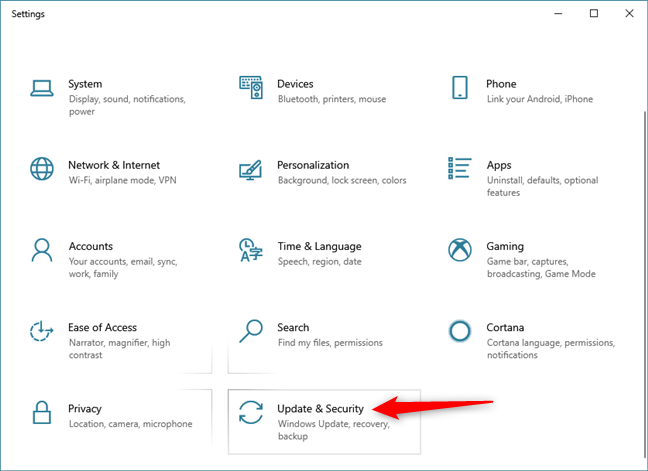
Затим би требало да видите страницу Виндовс Упдате(Windows Update) из апликације Подешавања(Settings) . Ако то не учините, уверите се да је Виндовс Упдате(Windows Update) изабран у колони на левој страни прозора.

Алтернативни начин да дођете до подешавања Виндовс Упдате у оперативном систему Виндовс 10 је да (Windows Update)користите претрагу(use the search) . Откуцајте ажурирање(update) у поље за претрагу на траци задатака, а затим кликните или додирните резултат претраге „Подешавања ажурирања за Виндовс“("Windows Update settings") . Ово би требало да вас одведе директно на страницу Виндовс Упдате(Windows Update) из апликације Подешавања(Settings) .

Како проверити ажурирања за Виндовс 10
На који год начин да стигнете, прва ствар коју видите на страници Виндовс Упдате(Windows Update) је да ли сте „ажурни“("You're up to date") или не. Такође добијате неке детаље о томе када је ваш рачунар последњи пут проверавао ажурирања.
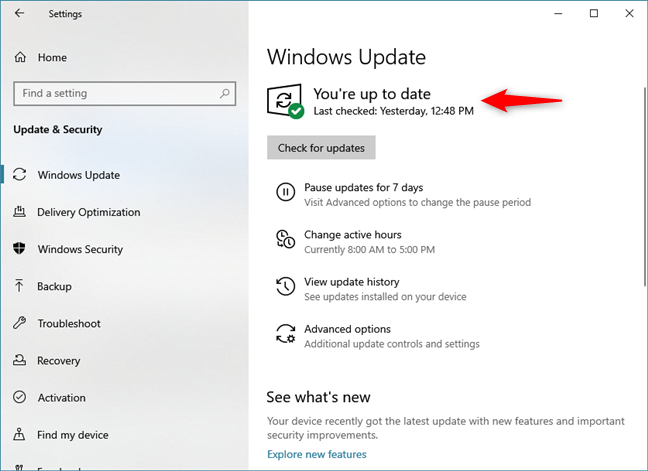
Ако желите да проверите да ли су доступна нова ажурирања за ваш рачунар, кликните или додирните дугме „Провери ажурирања“("Check for updates") .

Претрага може потрајати, у зависности од ваше интернет везе, као и од броја доступних ажурирања која чекају да се инсталирају. Докле год Виндовс 10(Windows 10) тражи ажурирања, апликација Подешавања(Settings) вам говори да је Виндовс 10 „Проверавам ажурирања…“("Checking for updates…") .

Затим, хајде да видимо како да инсталирамо ажурирања у Виндовс 10(Windows 10) .
Како инсталирати ажурирања за Виндовс 10
Када се претрага заврши, Виндовс 10 почиње да инсталира доступна ажурирања. За свако ажурирање на листи на чекању можете видети статус: да ли се преузима, инсталира или чека на поновно покретање ради завршетка.

Можете да наставите да користите свој рачунар док су ажурирања у току, али можете приметити нека успоравања током процеса. Када се сва ажурирања преузму и инсталирају, ако захтевају да поново покренете Виндовс 10(Windows 10) , требало би да видите поруку „Потребно("Restart required") је поновно покретање“ у прозору Виндовс Упдате . (Windows Update)Ако не захтевају поновно покретање, Виндовс 10(Windows 10) вам поново каже да сте „ажурни“("You're up to date") .
Можете изабрати да поново покренете сада(Restart now) тако да се ажурирања одмах инсталирају, или можете изабрати да закажете поновно покретање на време које вам одговара, или можете да игноришете поруку и дозволите да Виндовс 10(Windows 10) аутоматски поново покрене рачунар изван вашег активног (радно време. Више о овим опцијама можете прочитати овде: Подесите распоред ажурирања за Виндовс 10 и када поново покреће рачунар(Set the Windows 10 update schedule, and when it restarts the PC) .
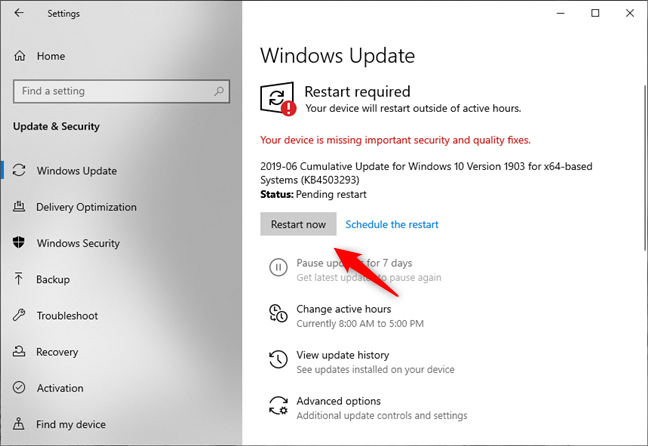
Без обзира на то када поново покренете Виндовс 10, приказује вам екран као што је онај испод, на коме вам пише да је „Ради на ажурирањима“("Working on updates") и да не би требало да „[...] искључите рачунар“("[...] turn off your computer") за то време . Ако урадите тако нешто, ажурирања се можда неће успешно инсталирати, а ваш оперативни систем би могао на неки начин да поквари.

Како да видите шта раде ажурирања за Виндовс 10
У оперативном систему Виндовс 10(Windows 10) не можете видети много детаља о томе шта ажурирање ради пре него што се инсталира. Међутим, увек можете да проверите историју ажурирања оперативног система Виндовс(Windows Update) и проверите о чему се ради у свакој од већ инсталираних исправки. На страници Виндовс Упдате(Windows Update) из апликације Подешавања(Settings) кликните или додирните „Прикажи историју ажурирања“.("View update history.")
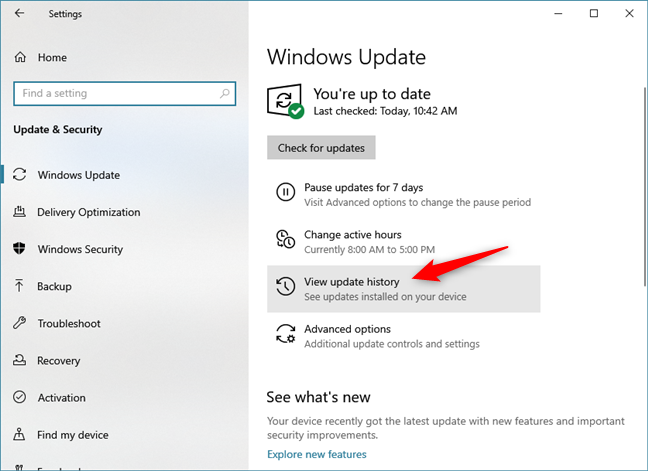
Ово учитава нову страницу под називом „Прикажи историју ажурирања“. ("View update history.")Овде можете видети све исправке које су инсталиране на вашем рачунару. Пронађите ону о којој желите да сазнате више и кликните или додирните њено име.
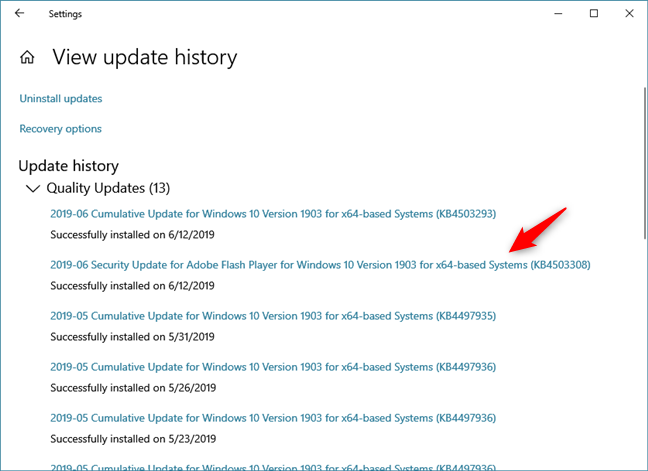
Ова радња чини да Виндовс 10 покрене ваш подразумевани веб прегледач и учита веб страницу од Мицрософт(Microsoft) -а која вам даје информације о том ажурирању.

ВАЖНО:(IMPORTANT:) Ако желите информације о ажурирању пре него што га инсталирате, идите на ову страницу: Историја ажурирања за Виндовс 10(Windows 10 update history) . Овде Мицрософт(Microsoft) дели дневник свих ажурирања за Виндовс 10(Windows 10) које је објавио и шта свако од њих ради.
Како одложити ажурирања за Виндовс 10
Ако желите да одложите процес ажурирања, можете на неко време паузирати ажурирања за Виндовс 10(Windows 10) . Међутим, ово зависи од тога коју верзију и издање оперативног система Виндовс 10(Windows 10) поседујете. Да бисте зауставили инсталирање ажурирања на рачунару, можете да користите дугме „Паузирај ажурирање за Кс дана“("Pause update for X days") на страници Виндовс Упдате(Windows Update) или да конфигуришете Напредне опције(Advanced options) . Ако вам је потребна помоћ у вези с тим, прочитајте овај водич: Како одложити ажурирања за Виндовс 10, попут предстојећег ажурирања за мај 2019(How to delay Windows 10 updates, like the upcoming May 2019 Update) .

Како блокирати ажурирања за Виндовс 10
Иако вам Виндовс 10(Windows 10) не дозвољава да прегледате доступна ажурирања пре него што их инсталирате, можете да користите алатку под називом „Прикажи или сакриј ажурирања“("Show or hide updates") да блокирате (или деблокирате) ажурирања. Прочитајте овај водич за све детаље: Користите алатку Прикажи или Сакриј ажурирања да блокирате нежељена ажурирања за Виндовс 10, укључујући управљачке програме(Use the Show or Hide Updates tool to block unwanted Windows 10 updates, including drivers) .

Како оптимизовати испоруку ажурирања за Виндовс 10(Windows 10)
Све до Виндовс 10(Windows 10) , Виндовс (Windows) ажурирања(updates) су традиционално преузимана директно са Мицрософт(Microsoft) -ових сервера. Међутим, у оперативном систему Виндовс 10(Windows 10) , Мицрософт(Microsoft) је представио нови начин добијања ажурирања(updates) брже и једнако безбедно, користећи функцију под називом Оптимизација испоруке(Delivery Optimization) . Омогућава вашим рачунарима и уређајима да деле ажурирања која су већ преузета са другим рачунарима који се налазе у истој мрежи или на интернету. Ако желите да оптимизујете испоруку ажурирања на своје Виндовс 10 рачунаре и уређаје, прочитајте: Ажурирајте Виндовс 10 са другог рачунара на локалној мрежи или интернету(Update Windows 10 from another PC on the local network or the internet) .

Какво је ваше мишљење о Виндовс Упдате-(Windows Update) у ?
У оперативном систему Виндовс 10(Windows 10) , провера ажурирања је лака и јасна, а такође је аутоматизована. Не морате ручно да проверавате да ли постоје ажурирања. Испоручују се аутоматски, у позадини. Иако би неки људи могли да тврде да аутоматизована ажурирања нису добра ствар, истина је да већину времена помажу да имате безбедније рачунарско искуство. Та ажурирања се нуде из добрих разлога, а процес њиховог добијања није компликован. Какво је ваше искуство са Виндовс Упдате(Windows Update) ? Да ли вам се свиђа Мицрософтов(Microsoft) приступ? Оставите коментар(Comment) испод и поделите своје мишљење.
Related posts
Како паузирати ажурирања за Виндовс 10 као што је ажурирање за мај 2021
3 начина да деинсталирате ажурирања за Виндовс 10
Подесите распоред ажурирања за Виндовс 10 и када поново покрене рачунар
15 разлога зашто би требало да добијете ажурирање за годишњицу Виндовс 10 данас
Како променити ограничења пропусног опсега за ажурирања за Виндовс 10 -
Како да подесите подразумевани приказ/картицу за Виндовс 10 Таск Манагер
3 бесплатна начина за преузимање оперативног система Виндовс 10, на 32-битној или 64-битној верзији
Како покренути Виндовс 10 у безбедном режиму (9 начина) -
Како додати и користити ВПН у Виндовс 10 (све што треба да знате) -
Како подесити дозволе за апликације у оперативном систему Виндовс 10 -
Како да инсталирате Виндовс 10 са ДВД-а, ИСО-а или УСБ-а -
Како користити УСБ диск за опоравак система Виндовс 10 -
Која је најновија верзија Виндовс 10? Проверите верзију коју имате!
Како блокирати ажурирања за Виндовс (2 начина) -
Како да конфигуришете враћање система у Виндовс 10
12+ разлога зашто би требало да добијете ажурирање за Виндовс 10 април 2018
Како да надоградите на Виндовс 10 (бесплатно) -
Како користити прегледач дијагностичких података да бисте сазнали шта не ради у оперативном систему Виндовс 10
Шифрујте УСБ диск помоћу БитЛоцкер То Го у оперативном систему Виндовс 10
Да ли треба да користите локални или Мицрософт налог у оперативном систему Виндовс 10?
